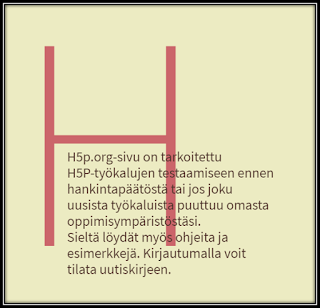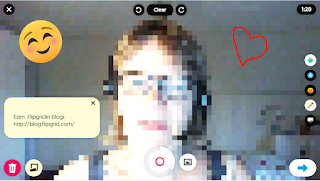Bloggaushistoriani toiseksi luetuin kirjoitus on kahden vuoden takainen
SlideShare on rikottu. Microsoftin omistaman tiedostojenjakopalvelun hajoaminen ja vähittäinen alasajo ilman käyttäjien informointia on sattunut minuun kipeimmin kuin minkään muun palvelun lakkautus.
Hyvää korvaajaa ei ole löytynyt, joten käytän SlideSharea edelleen Speaker Deckin ja AuthorSTREAMin ohella, joista kerroin maaliskuussa otsikolla
SlideSharen alamäki jatkuu - ehdolla pari korvaajaa ja nyt vähän lisää. Näistä kahdesta löytyy minulle tärkein: mahdollisuus päivittää tiedostoja linkin tai upotuskoodin muuttumatta.
Tämä kirjoitus on ollut tekeillä pitkään ja työnimenä on ollut: SlideSharen korvaaja löytyi. Sitä ei ole löytynyt, mutta julkaisen katsauksen siihen, mitä sovelluksia nyt käytän. Tämä on samalla vastaus
Marjaana Jokisen tviittiin, missä hän kysyy SlideSharen tilanteesta ja sen mahdollisista korvaajista. Samassa Twitterin keskusteluketjussa hän kertoo, ettei ole käyttänyt SlideSharea "pitkiin aikoihin, oikeastaan minkään katsomiseen" ja jatkaa "Vähän ehkä muna-kana -ilmiö: ei tule katsottua dioja verkosta, kun asiantuntijat eivät niitä sinne laita. Ne mitä Googlella löytää, alkavat olla jo vanhoja. Toisekseen blogit, podcastit ja webinaarit korvaavat ainakin mun käytössäni SlideSharen tarjooman."
Miksi SlideShare ei toimi - ja milloin se toimii?
Syyt SlideShare-tiedostojenjakopalvelun heikkenemiseen on listattu jo aiemmissa bloggauksissa. Minulle niistä keskeisin on ollut se, ettei dioja voi enää päivittää. Tilanne on kahdessa vuodessa vain huonontunut. Esimerkiksi SlideSharen sisäinen haku ei toimi, vaan sisällöt löytyvät paremmin jopa Googlen avulla. Minun nimellä hakemalla 10 uusinta tulosta viittaavat vanhoihin vuosina 2013-2017 jaettuihin diasarjoihin, joista yhdelläkään ei edes ole ollut runsaasti katsomiskertoja. Näin siitä huolimatta, että käytän palvelua jatkuvasti. Diani löydät siis palvelusta vain
profiilisivultani tai kattavammin tästä blogista.
En ole näiden haasteiden kanssa yksin. Moni aktiivikäyttäjä on hylännyt SlideSharen kokonaan ja esimerkiksi Top Tools for Learning 2019 -äänestyksessä SlideShare oli kolmen vuoden ajan sijoilla 5-9. Nyt se on tipahtanut sijalle 89 (
lähde).
No miksi yhä käytän SlideSharea? Siksi, että hyvää ja keskeiset ominaisuudet omaavaa palvelua ei ole löytynyt - eikä ehko ole olemassakaan. Jaan SlideShareen yksittäisten koulutusten dioja, joita ei ole tarvitse päivittää jälkikäteen. Hyperlinkit toimivat satunnaisesti, mutta diat saa nätisti upotettua verkkoon ja ennen kaikkea sitä kautta ne löydetään.
Jos diojani ei löydetä, teen paljon turhaa työtä
Otetaan esimerkiksi katsotuin diasarjani SlideSharesta:
Sähköiset kokeet ja arviointi. Olen ladannut sen palveluun helmikuussa 2014 ja sen jälkeen päivittänyt sitä kymmeniä tai ehkä jopa sata kertaa. Sitä on katsottu 115000 kertaa. Kun sisältöjen päivittäminen SlideSharessa estettiin, vein diasarjan Speaker Deck -palveluun. Siellä sitä on katsottu noin vuoden aikana 1500 kertaa, vaikka sisältö on edelleen ajankohtainen ja teemaa useita kertoja kuussa koulutan.
 |
Kuva lähteistä, joiden kautta käyttäjän ovat
vimeisen vuodan aikana SlideSharen diani löytäneet. |
Tämä on SlideSharen korvaavien palveluiden haaste: Sisältöjä ei niistä löydetä. Yksikään palvelu ei ole onnistunut saamaan valtavirran asemaa, vaan tieto on hajallaan pitkin verkkoa. Noin vuodessa
Speaker Deckissä diasarjani ovat keränneet 10 000 katsomiskertaa (vain 20-3300/diasarja).
AuthorSTREAMissa katsomiskertoja on ollut vielä vähemmän, yhteensä 2400, mikä tarkoittaa vain 57-613/diasarja. Nämä kaikki diat ovat suurella vaivalla tehtyjä ja usein päivitettyjä diasarjojani, jotka aikanaan SlideSharessa keräsivät tuhansia ja monet kymmeniätuhansia katsojia. Tämän lisäksi niitä jaettiin runsaasti ja upotettiin kymmenien oppilaitosten oppimisympäristöihin ja hankesivuille.
SlideSharen kautta sisällöt vielä jotenkin tavoittavat yleisön. Minun dioja on viimeisen vuodan aikana katsottu 109 000 kertaa, missä on noin 20 000 laskua edellisvuoteen. Kuluneen vuoden viisi katsotuinta ovat suosittuja ajoittain päivittyviä diasarjoja, joista uusin versio löytyy nykyisin toisesta palvelusta. Tätä uusinta versiota harva on löytänyt, vaikka siihen viittaan diasarjojen otsikossa ja kuvauksessa, joita edelleen pystyn päivittämään. Sen sijaan Google ei näitä uusia versioita ja palveluita tunnu kovin hyvin löytävän. Se pyrkii löytämään suosittuja sisältöjä, ei suinkaan uusimpia ohjeita. Niinpä ohjeita etsiessä kannattaa rajata hakutulos esim. viimeisen vuoden aikana julkaistuun. Ja jonkun toisen hakukoneen käyttäminenkin voi auttaa. Tunnetko esim.
DuckDuckGo-hakukoneen, mikä ei tallenna tietoja käyttäjistä?
Miksi näillä tilastoilla sitten on väliä? En freelancerina tee perinteistä markkinointia, vaan jaan osaamistani, mikä puolestaan tuo asiakkaita. Olen ollut jo useamman vuoden siitä onnellisessa tilanteessa, että töitä on riittämiin, ja enemmänkin, mutta ei se toki tarkoita, ettei mitään markkinointityötä enää tarvita.
Päivitän ja julkaisen diasarjoja etenkin opetusalalla työskentelevien avuksi. Teen niiden eteen paljon työtä ja jos käyttäjät eivät niitä löydä, teen turhaa työtä. SlideShare on vuosien varrella tuonut dioilleni katsojia tuplasti sen määrän, mikä blogissani on ollut kävijöitä. Yksi miljoonien käyttäjien suuri palvelu tuo näkyvyyttä paremmin kuin tietyllä alalla suosittu yksittäinen blogi.
Speaker Deckin ja AuthorSTREAMin haasteet
Monia sovelluksia olen kokeillut ja vielä useampia tutkinut, mutta SlideSharelle sellaisena kuin se oli, ei ole korvaajaa. Verkosta puuttuu palvelu, missä jakaminen onnistuisi sujuvasti ja monipuolisiin tarpeisiin ja josta sisällöt myös löydettäisiin. Hyperlinkkien toimivuus olisi erittäin toivottavaa. SlideShareahan aikanaan verrattiin diasarjojen YouTubeksi. Ajattele, jos YouTube lakkautettaisiin - mistä etsisit videoita? Minne ne jakaisit? Miten ne löydettäisiin?
Kumpikaan seuraavista peruskäytön osalta maksuttomista palveluista ei ole lähelläkään täydellistä, mutta parempiakaan en ole löytänyt. Molemmista löytyy minulle tärkeä ominaisuus: tiedostoja voi päivittää linkin muuttumatta.
AuthorSTREAMin haasteita
- Somessa tästä puhutaan SlideSharen seuraajana ja korvaajana, mutta katsojaluvut sitä kautta ovat järkyttävän vähäiset. Dioja ei täältä löydetä.
- Kun päivittää diat, sen alla oleva esityksen sanallinen kuvaus ei muutu.
- Diasarjan vieressä näkyvä CC-lisenssikuvake ei näy oikein.
- Upotuskoodissa ei httpS-alkua, joten se ei toimi kaikilla sivuilla (S:n voi lisätä itse koodiin).
- Hyperlinkit ei toimi jaettaessa pdf-muodossa. Dioina jaettaessa toimivat osittain, mutta diojen laatu on niin huono, ettei niin kannata jakaa.
- Kertoo minulle yllättävän korkeita lukuja siitä, miten diasarjojani olisi palvelusta ladattu - en oikein usko niitä (esim. katsottu 91 kertaa, ladattu 50 kertaa, ei lainkaan tykkäyksiä).
- Matleenan sivu authorSTREAMissa
SpeakerDeckin haasteita
Miten tästä eteenpäin?
Olen kuulolla uusien palveluiden suhteen ja otan mielelläni vinkkejä vastaan. Jakamisen paikan tulee mahdollistaa vähintään tiedoston päivittäminen linkin/upotuskoodin muuttumatta ja jotenkin myös taata diojen löydettävyys. Näistä jälkimmäinen tarkoittaa käytännössä ainakin peruskäytön osalta maksutonta palvelua, jotta sen käyttö voisi yleistyä opetusalalla. Jos palvelu ei tarjoa löydettävyyttä, se ei tuo lisäarvoja omaan pilvipalveluun tai blogiin. Kovasti toivon myös hyperlinkkien toimivuutta, mutta muuten toiveissa varmasti täytyy joustaa.
Jatkan edelleen mainitsemani kolmen palvelun käyttämistä. Tosin edellä oleva yhteenveto siitä, miten huonosti diat SpeakerDeckistä ja AuthorSTREAMista löydetään kyllä sen verran järkytti, että laittaa taas miettimään, mikä tässä on järkevää työajan käyttöä.
Koska jaan dioja useissa palveluissa ja toivottavasti aikanaan löydän yhden hyvin, lupaan, että tämän blogin
koulutusdiojen sivulta löydät aina linkit uusimpiin ja ajoittain päivittyviin diasarjoihini, mutta myös viimeisimpien koulutusteni materiaaleihin.